Elimină virusul Chrome redirect (Ghid de înlăturare) - iul. 2017 actualizat
Ghid de înlăturare a viruşilor Chrome redirect
Ce este Virusul de redirecţionare Chrome?
Ce este virusul de redirecţionare Chrome?
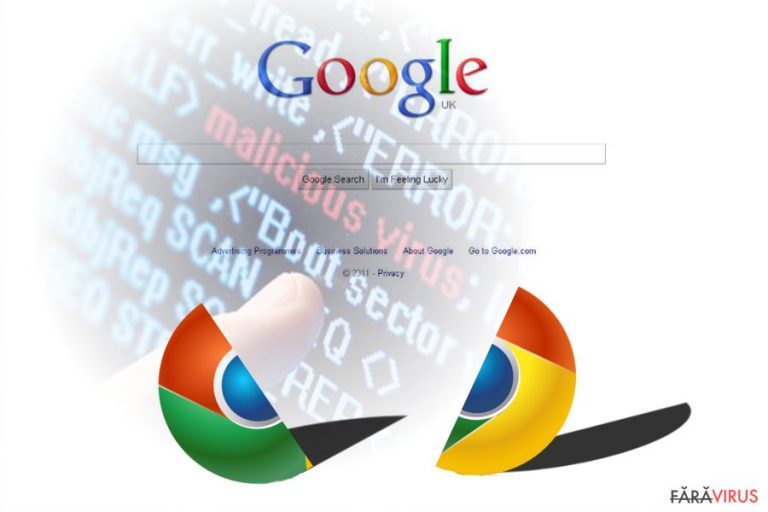
Virusul de redirecţionare Chrome este o infecţie foarte periculoasă şi enervantă, care poate afecta negativ browserul web Google Chrome. Imediat după ce intră în PC-ul ţintit, va iniţia un adevărat haos prin modificarea unor diverse setări ale sistemului şi cauzarea de redirecţionări continue pe parcursul sesiunilor de căutare efectuate de oameni. În majoritatea cazurilor, victimele sunt redirecţionate către website-uri necunoscute care încearcă cu disperare să îşi mărească rangul paginii, vânzările sau alte lucruri.
Totuşi, nu există vreo garanţie precum că aceste redirecţionări Chrome nu vă vor înşela în a vizita website-uri dubioase care caută un singur lucru – să facă oamenii să descarce alţi viruşi în calculatoarele lor. În majoritatea cazurilor, virusul de redirecţionare Chrome îşi începe activitatea de fiecare dată când utilizatorul începe să navigheze pe web şi îşi începe căutările.
Dacă şi dumneavoastră aţi observat că după ce apăsaţi pe unul dintre rezultatele căutărilor pe Chrome iar browserul vă redirecţionează către website-uri ce nu au nicio legătură cu căutarea dumneavoastră, sunt necunoscute sau chiar dubioase, ar trebui să luaţi în considerare scanarea calculatorului cu un anti-spyware actualizat. Exact ca orice altă infecţie, virusul de redirecţionare Chrome este folosit în general pentru a genera bani. Proprietarii acestuia fac acest lucru prin promovarea acelor domenii ciudate, dubioase şi similare pe care nu aţi fi intrat în alte circumstanţe.
Totuşi, este posibil ca aceştia să fi uitat că o astfel de activitate poate conduce la infiltrarea altor viruşi în calculatoarele oamenilor. În cazul în care credeţi că PC-ul dumneavoastră poate fi infectat cu virusul de redirecţionare Chrome primul lucru pe care trebuie să îl faceţi este să staţi departe de website-urile care sunt promovate în acest mod. În plus, ar trebui să vă scanaţi calculatorul cu un anti-spyware actualizat şi să eliminaţi fişierele şi programele dubioase din acesta. Pentru acest lucru, vă recomandăm să utilizaţi FortectIntego.
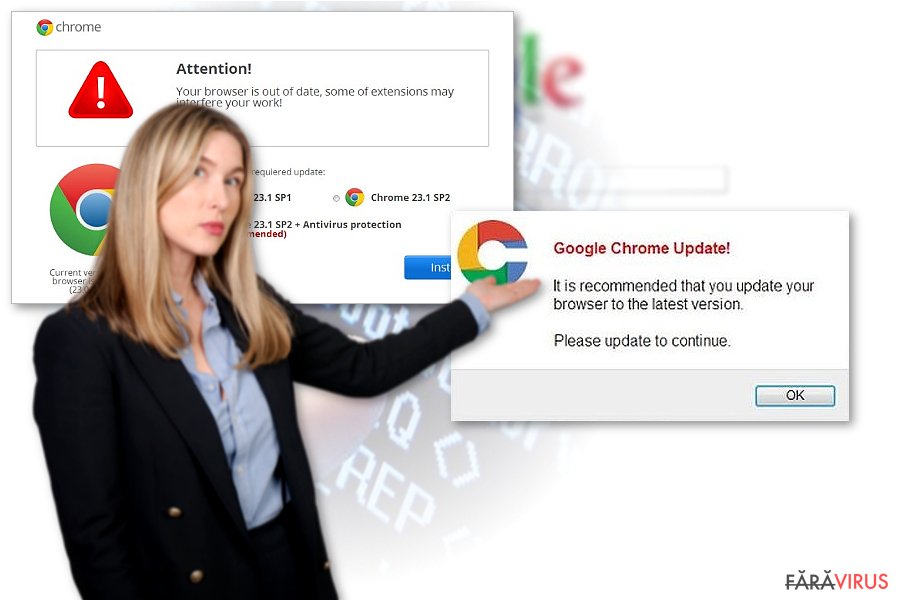
Cum poate virusul de redirecţionare Chrome să îmi infecteze calculatorul?
virusul de redirecţionare Chrome este distribuit prin intermediul unor tehnici diferite. Unele dintre acestea sunt doar dubioase, unele pot fi numite periculoase. Totuşi, în majoritatea cazurilor, oamenii descarcă astfel de programe suspecte la pachet cu freeware şi shareware. Uneori, aceste programe sunt legitime, uneori nu, deci puteţi cădea pradă cu uşurinţă în a descărca acest hijacker după ce aţi vizitat un domeniu care arată normal şi aţi apăsat pe un link.
Dacă doriţi să evitaţi hijackerii şi alte lucruri nedorite, trebuie să începeţi să monitorizaţi instalarea freeware-ului. Puteţi face acest lucru prin selectarea instalării Personalizate sau Avansate a freeware-ului. În cazul în care un malware intră în sistem, poate modifica cu uşurinţă setările calculatorului şi să încerce să atace browserul astfel încât să poată iniţia redirecţionările nedorite către website-uri necunoscute. Cel mai important lucru este faptul că acest virus de redirecţionare poate încerca cu uşurinţă să se facă foarte confortabil modificând diferite setări ale sistemului care pot fi fixate doar cu ajutorul unui anti-spyware.
Cum pot elimina virusul de redirecţionare Chrome?
În primul rând, ar trebui să vă scanaţi sistemul cu un program anti-malware. Puteţi utiliza unul dintre anti-spyware-urile oferite mai jos. Acestea vor căuta prin sistemul dumneavoastră programele maliţioase şi vi se vor raporta. Desigur, puteţi să urmaţi şi paşii de mai jos, însă în acest caz ar trebui să fiţi foarte atent şi să verificaţi fiecare element care se arată în Task Manager şi fiecare browser pe care îl aveţi:
Puteți elimina avariile aduse de virus cu ajutorul lui FortectIntego. SpyHunter 5Combo Cleaner și Malwarebytes sunt recomandate pentru a detecta programele cu potențial nedorit și virușii cu toate fișierele și regiștrii ce le sunt asociate.
Manual de înlăturare a virusului Chrome redirect
Înlăturaţi Chrome redirect din sistemele Windows
-
Apăsaţi pe Start → Control Panel → Programs and Features (dacă sunteţi utilizator de Windows XP, apăsaţi pe Add/Remove Programs)

-
Dacă sunteţi utilizator de Windows 10 / Windows 8, atunci apăsaţi dreapta în colţul din stânga jos al ecranului. Odată ce apare Quick Access Menu, selectaţi Control Panel şi Uninstall a Program.

-
Dezinstalează Chrome redirect şi programele ce au legătură cu acesta
Aici, uitaţi-vă după Chrome redirect sau după orice alt program suspect instalat. -
Dezinstalează-le şi apasă pe OK pentru a salva aceste schimbări.

Înlăturaţi Chrome redirect din sistemul Mac OS X
-
Dacă utilizaţi OS X, apăsaţi pe butonul Go din partea stângă sus a ecranului şi selectaţi Applications.

-
Aşteptaţi până când vedeţi un dosar cu Applications şi căutaţi Chrome redirect sau orice alt program suspect din el. Acum, apăsaţi pe fiecare dintre aceste intrări şi selectaţi Move to Trash.

Elimină virusul Chrome redirect din Microsoft Edge
Resetează setările Microsoft Edge (Metoda 1):
- Lansează aplicaţia Microsoft Edge şi apăsă More (trei puncte în colţul din dreapta sus a ecranului
- Apasă pe Settings pentru a afişa mai multe opţiuni.
-
După ce apare fereastra de setări, apasă pe butonul Choose what to clear de sub opţiunea Clear browsing data.

-
Aici, selectează tot ce doreşti să elimini şi apasă pe Clear.

-
Acum, trebuie să apeşi dreapta pe butonul Start (Windows logo). Aici, selectează Task Manager.

- Atunci când eşti în fereastra Processes, caută Microsoft Edge
-
Click dreapta pe ea şi alege opţiunea Go to details. Dacă nu vezi opţiunea Go to details, apasă pe More details şi repetă paşii anteriori.


-
Când apare fereastra Details, caută fiecare intrare cu numele Microsoft Edge. Click dreapta pe fiecare şi selectează End Task pentru a termina aceste intrări.

Resetarea browserului Microsoft Edge (Metoda 2):
Dacă Metoda 1 nu a reuşit să te ajute, trebuie să alegi o metodă avansată de resetare pentru Edge.
- Notă: trebuie să îţi creezi copii de rezervă a datelor înainte de a utiliza această metodă.
- Găseşte acest dosar în calculatorul tău:
C:\Users\%username%\AppData\Local\Packages\Microsoft.MicrosoftEdge_8wekyb3d8bbwe. -
Selectează fiecare intrare ce este salvată în el şi click dreapta cu mouse-ul. După, selectează opţiunea Delete.

- Apasă butonul Start (Windows logo) şi scrie window power în linia Search my stuff.
-
Apasă dreapta pe intrarea Windows PowerShell şi alege Run as administrator.

- Imediat după ce fereastra Administrator: Windows PowerShell apare, copie această linie de comandă după PS C:\WINDOWS\system32> şi apasă Enter:
Get-AppXPackage -AllUsers -Name Microsoft.MicrosoftEdge | Foreach {Add-AppxPackage -DisableDevelopmentMode -Register $($_.InstallLocation)\AppXManifest.xml -Verbose}
După ce aceşti paşi sunt terminaţi, Chrome redirect ar trebui să fie eliminaţi din browserul Microsoft Edge.
Înlăturaţi Chrome redirect din Mozilla Firefox (FF)
-
Înlăturaţi extensiile periculoase
Deschideţi Mozilla Firefox, apăsaţi pe căsuţa de meniu (colţul dreapta sus) şi selectaţi Add-ons → Extensions.
-
Aici, selectaţi Chrome redirect şi alte plugin-uri chestionabile. Apăsaţi pe Remove pentru a şterge aceste intrări.

-
Resetaţi Mozilla Firefox
Apăsaţi pe meniul Firefox din partea stângă sus şi apăsaţi pe semnul întrebării. Aici, alegeţi Troubleshooting Information.
-
Acum, veţi vedea un mesaj Reset Firefox to its default state cu butonul pentru Reset Firefox. Apăsaţi pe acest buton de mai multe ori şi finalizaţi înlăturarea Chrome redirect.

Înlăturaţi Chrome redirect din Google Chrome
-
Ştergeţi plug-urile maliţioase.
Deschideţi Google Chrome, apăsaţi pe căsuţa de meniu (colţul dreapta sus) şi selectaţi Tools → Extensions.
-
Aici, selectaţi Chrome redirect şi alte plugin-uri maliţioase şi selectaţi căsuţa de gunoi pentru a şterge aceste intrări.

-
Apăsaţi pe căsuţa de meniu din nou şi alegeţi Settings → Manage Search engines de sub secţiunea Search.

-
Când sunteţi în Search Engines..., înlăturaţi site-urile de căutare maliţioase. Ar trebui să lasaţi doar Google sau numele de domeniu preferat de dumneavoastră.

-
Resetaţi Google Chrome
Apăsaţi pe căsuţa de meniu din dreapta sus a Google Chrome şi selectaţi Settings. -
Daţi în jos până la capătul paginii şi apăsaţi pe Reset browser settings.

-
Apăsaţi pe Reset pentru a confirma această secţiune şi pentru a finaliza înlăturarea lui Chrome redirect.

Înlăturaţi Chrome redirect din Safari
-
Înlăturaţi extensiile periculoase
Deschideţi browser-ul web Safari şi apăsaţi pe Safari din meniul din stânga sus al ecranului. Odată ce aţi făcut acest lucru, selectaţi Preferences.
-
Aici, selectaţi Extensions şi căutaţi Chrome redirect sau alte intrări suspecte. Apăsaţi pe butonul de Uninstall pentru a le elimina pe toate.

-
Resetaţi Safari
Deschideţi browser-ul Safari şi apăsaţi pe secţiunea de meniu cu Safari din partea stângă sus a ecranului. Aici, selectaţi Reset Safari....
-
Acum, veţi vedea o fereastră de dialog detaliată oferind opţiuni de resetare. Toate acele opţiuni sunt în general verificate, însă puteţi specifica pe care doriţi să le resetaţi. Apăsaţi pe butonul Reset pentru a finaliza procesul de înlăturare a Chrome redirect.

După dezinstalarea acestui program cu potenţial nedorit (PUP) şi repararea tuturor browserelor web, vă recomandăm să vă scanaţi sistemul PC-ului cu un anti- spyware sigur. Acest lucru vă va ajuta să eliminaţi urmele din regiştri a Chrome redirect şi de asemenea, să identificaţi paraziţii asociaţi sau alte infecţii malware posibile din calculatorul dumneavoastră. Pentru acest lucru, puteţi folosi eliminatorul nostru de malware, ce este foarte sigur: FortectIntego, SpyHunter 5Combo Cleaner sau Malwarebytes.




























